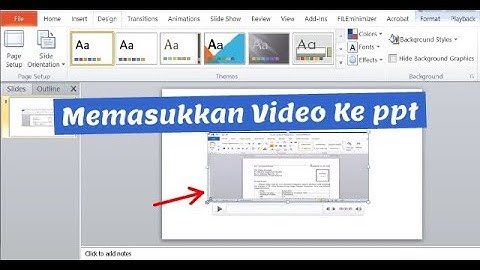Setelah berkonsultasi dengan berbagai spesialis, hampir tidak mungkin untuk mengetahui apakah AndaGambar yang dihapus dari iPhone telah terhapus seluruhnya atau masih dalam satu folder. Kunci "Hapus»Tidak selalu menghapus gambar sepenuhnya atau segera. Itu hanya memberi tahu iPhone Anda dan server iCloud Apple itu sembunyikan file ini sampai ditimpa untuk data lainnya. Show
Masalahnya adalah meskipun Anda tidak dapat melihat gambar-gambar ini di iPhone Anda, pemindaian mendalam perangkat Anda dapat menemukannya. Dengan cara yang sama sulit untuk mengetahui saat foto dihapus di iCloud, karena kami tidak tahu cara kerja server Apple. Untuk menghindari ketidakpastian ini, Anda dapat mempelajari sistem penghapusan yang lebih tepat, berikut beberapa tip. Indeks
Hapus dari «foto-foto" tidak masuk "Bumlbumes«Berdasarkan struktur gambar di aplikasi Foto foto-foto untuk penyimpanan dan pemesanan selanjutnya Bumlbumes, streaming, dll. Inilah mengapa penting bagi kita untuk memahami itu di mana kita harus menghapusnya di Foto.  Berlangganan saluran Youtube kami
Anda tidak akan langsung melihatnya menghilang karena gambar yang dihapus tetap berada di folder «Baru saja dihapus", terletak di Bumlbumes, selama 30 hari sampai menghilang sepenuhnya, inilah mengapa kita harus melakukannya hapus juga di sana.  Hapus gambar dari foto yang dibagikanMenghapus gambar di Foto tetap menyisakan foto di album bersama yang berisi foto tersebut. Jika Anda membagikan foto Anda dengan seseorang gambar disimpan di cloud untuk dilihat teman atau keluarga. Tidak memakan ruang di penyimpanan iCloud Anda meskipun jika Anda memiliki file Batas 5.000 gambar dibagikan, dari mana Anda diminta untuk menghapus apa pun untuk memasukkan yang baru.  Anda bisa melihat batas Stream Foto dan Berbagi Foto iCloud dalam halaman apel. Hapus gambar cadanganJika iPhone Anda melakukannya cadangan saat memberi makan di lingkungan dengan WiFi, salinan ini termasuk semua gambar perangkat, singkatnya, foto yang diambil sebulan yang lalu mungkin masih ada di cadangan terminal. Jika ada foto yang ingin Anda hapus seluruhnya karena akan melanggar privasi Anda, lanjutkan ke hapus cadangan lama. Untuk menghapus cadangan, ikuti jalur: pengaturan > iCloud > penyimpanan > Kelola penyimpananlalu pilih perangkat dan cadangan yang ingin Anda hapus.  Anda juga dapat mencegah foto dimasukkan dalam salinan mendatang keamanan, hapus opsi ini. Anda tidak dapat melakukan backup apapuniCloud bisa menjadi sumber daya yang hebat, tetapi sebagai sumber berbagi foto tidak tentu saja perlu. Untuk nonaktifkan sinkronisasi iCloud untuk foto, buka saja pengaturan > iCloud > foto-foto dan hapus semua layanan yang bergantung pada cloud.  Saat Anda menghapusnya, Anda akan melihat peringatan bahwa itu menghapus foto streaming dari iPhone Anda, jangan khawatir, itu yang kami cari. 
Aktifkan Verifikasi XNUMX Langkah.Ini tidak rumit sama sekali, cukup mudah digunakan dan sangat direkomendasikan jika Anda ingin informasi Anda tidak jatuh ke tangan peretas yang menjual Anda dengan harga beberapa dolar ke perusahaan periklanan, atau lebih buruk lagi, Anda memasuki sirkuit penipuan, pemerasan, atau kejahatan apa pun yang bisa dibayangkan. iSooper – Cara Menghapus Foto Di iPhone Yang Susah Dihapus bisa dilakukan dengan bebereapa langkah ini. Banyak orang yang menghapus foto dari iPhone mereka karena foto tersebut menempati begitu banyak ruang memori. Sebuah survei membuktikan bahwa lebih dari 42.37% dari pemilik iPhone memiliki lebih dari 400 buah foto pada iPhone mereka. Hal ini sulit dipercaya memang, akan tetapi ini adalah sebuah fakta yang ada. Secara umum, sebanyak 750 buah foto yang tersimpan pada iPhone akan memakan memori iphone tersebut sebanyak 1.7 GB. Jika iPhone Anda hanya memiliki memori 16 GB, maka Anda harus melakukan beberapa hal untuk membebaskan ruang memori agar tidak terlalu penuh sehingga mengganggu kinerja iPhone. Salah satu hal yang harus dilakukan untuk melegakan ruang memori adalah dengan cara menghapus foto di iphone secara permanen. Cara Menghapus Foto Di iPhone Secara ManualKetika Anda akan menghapus sebuah foto untuk melegakan memori, maka Anda dapat menghapusnya secara manual pada iPhone Anda tersebut. Hal pertama yang harus Anda lakukan untuk menghapus foto di iphone secara permanen adalah tekan aplikasi foto pada iPhone serta pilih foto yang akan Anda hapus dari album foto Anda Selanjutnya tap “Pilih” pada bagian kanan atas dan kemudian tap foto yang akan dihapus secara satu persatu. Selanjutnya yang harus Anda lakukan adalah hanya perlu tap ikon tempat sampah yang ada di bagian kanan bawah. Setelah itu akan muncul sebuah pop-up yang memberitahu banyaknya foto yang akan Anda hapus, lalu tap “Ok” untuk mengkonfirmasinya. Ada kalanya Anda akan mengalami kesulitan dalam menghapus foto karena foto tersebut ternyata tidak dapat dihapus. Lantas bagaimana cara menghapus foto di iphone yang telah di sync? Berikut ulasannya. Cara Menghapus Foto di iPhone yang Tidak Bisa Dihapus
Nah itulah sedikit ulasan mengenai Cara Menghapus Foto Di iPhone Yang Susah Dihapus. Dengan menghapus beberapa foto yang sudah tidak diperlukan lagi atau sudah disalin pada iCloud maupun pada PC atau Laptop Anda, maka Anda akan memberikan keleluasaan kembali pada memori iPhone tersebut sehingga kinerja iPhone dapat kembali maksimal. Semoga artikel ini dapat membantu dalam mengatasi foto yang sulit dihapus pada perangkat iPhone Anda. Bagaimana menghapus album di iPhone?Mengubah nama, menyusun ulang, dan menghapus album. Ketuk Album, lalu ketuk Lihat Semua.. Ketuk Edit, lalu lakukan salah satu hal berikut: Mengubah Nama: Ketuk nama album, lalu masukkan nama baru. Menyusun Ulang: Sentuh dan tahan gambar mini album, lalu seret ke lokasi baru. Menghapus: Ketuk. .. Ketuk Selesai.. Kenapa foto yang sudah dihapus muncul kembali di iPhone?Jadi pada intinya penyebab dari foto atau video iPhone yang muncul lagi padahal sebelumnya sudah dihapus, adalah layanan penyimpanan iCloud. Seluruh foto yang kalian hapus di iPhone tidak akan berdampak pada foto yang sudah tersimpan di iCloud.
Bagaimana cara menghapus semua foto di galeri iPhone?Klik All Photos. Opsi ini berada di pojok kiri atas jendela. Pilih semua foto. Klik salah satu foto pada halaman, kemudian tekan kombinasi tombol ⌘ Command + A untuk memilih semua foto pada album "All Photos". Klik ikon "Delete". Ikon tempat sampah ini berada di bagian atas jendela aplikasi Photos.
Jika foto di galeri dihapus apakah di iCloud juga terhapus?Saat Anda menghapus foto atau video dari Foto di iCloud.com, foto tersebut juga akan dihapus dari semua perangkat Anda dengan Foto iCloud dinyalakan. Jika Anda berubah pikiran, Anda memiliki waktu 30 hari untuk memulihkannya sebelum dihapus secara permanen.
|

Pos Terkait
Periklanan
BERITA TERKINI
Toplist Popular
#1
#2
#3
#4
#6
#8
#9
Periklanan
Terpopuler
Periklanan
Tentang Kami
Dukungan

Copyright © 2024 adaberapa Inc.